opencv的下载
- 进入opencv官网https://opencv.org/releases.html#选择对应版本下载。
- 运行下载后的exe文件,即可解压文件,目录下将会出现名为opencv的文件夹。
图1 opencv的下载和安装
环境变量设置
右击“此电脑”,左击“属性”,“高级系统配置”,“环境变量”,编辑名为“Path”的环境变量,新建以下路径后点击确定,重启计算机。
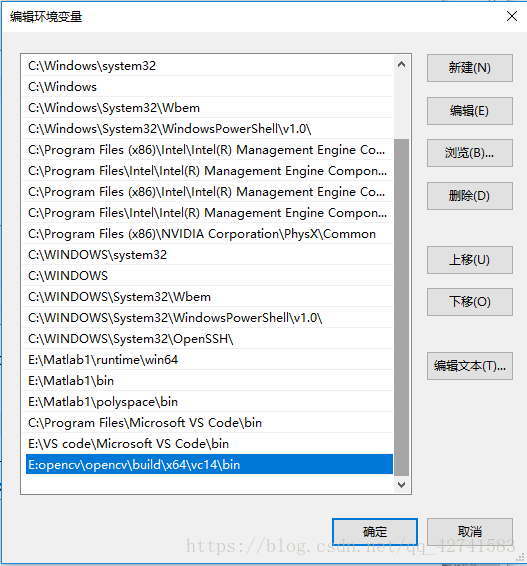
|
VS2017中配置opencv
- 创建工程,工程下建一个源文件。
- 因为我是64位机,所以选择Debug x64。
- 右键项目,依次点击“属性”,“VC++目录”,“包含目录”,将下图路径添加进去后点击确定。
图3 包含目录的路径添加 - 同上述步骤,在“库目录”,将下图路径添加进去后点击确定。
图4 库目录的路径添加 点击“VC++目录”下方的“链接器”,“输入”,“附加依赖项”,添加dll文件后点击确定。
图5 附加依赖项的添加测试
输入以下代码:
#include <opencv2/opencv.hpp>
#include <iostream>
using namespace cv;
using namespace std;
int main()
{
Mat image = imread("D:\\Person\\girl.jpg"); //图片路径
double scale = 0.3; //显示的图像大小为原来大小的0.3
Size dsize = Size(image.cols*scale, image.rows*scale);
Mat image2 = Mat(dsize, CV_32S);
resize(image, image2, dsize);
imshow("Read Image", image2);
waitKey(0);
return 0;如果显示图片,即环境配置成功。
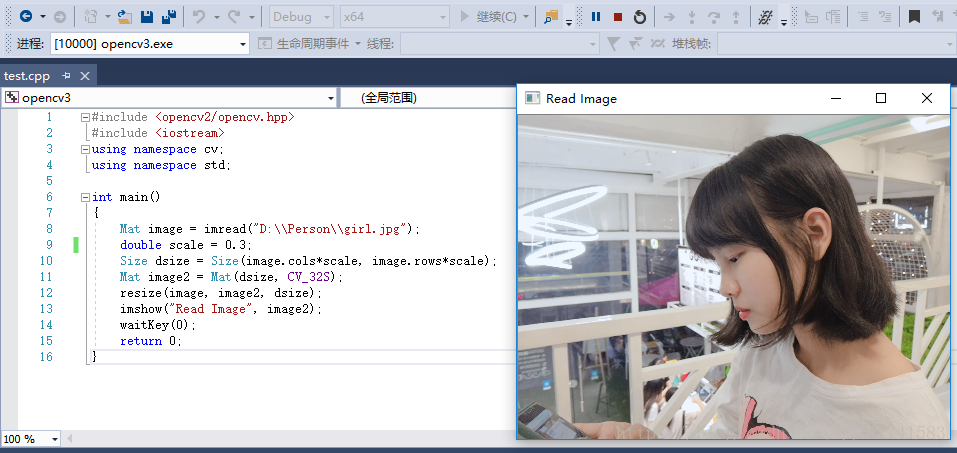
图6 环境配置成功 |













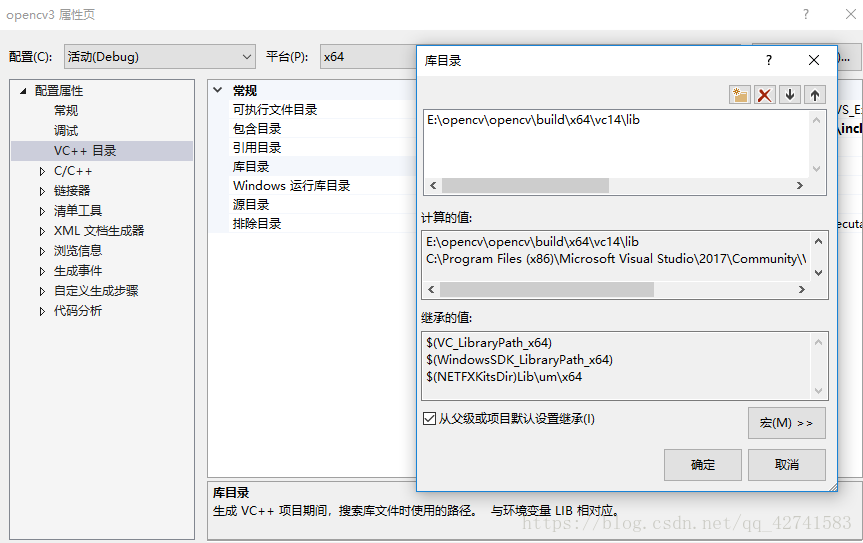
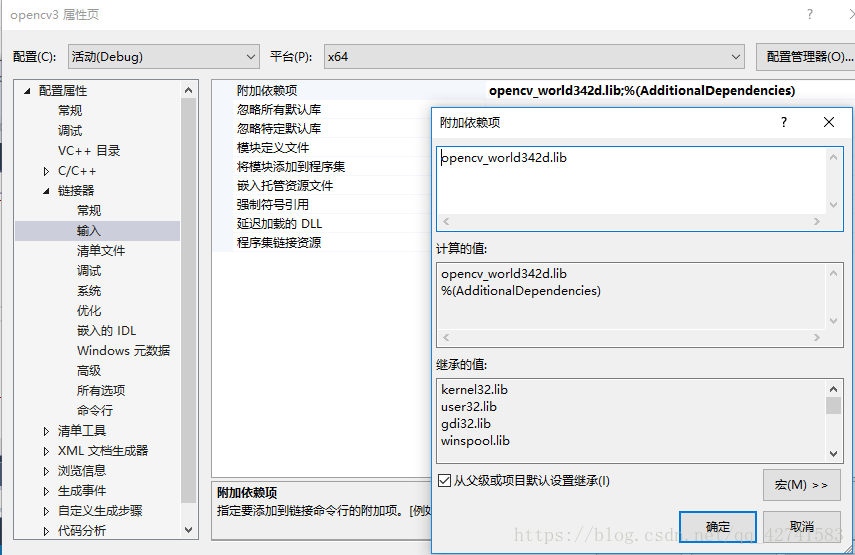













 878
878











 被折叠的 条评论
为什么被折叠?
被折叠的 条评论
为什么被折叠?








